Certains cadrans de montre Wears OS vous permettent d’ajouter des widgets sur l’écran d’accueil. Dans mon article sur la personnalisation des cadrans de montre sur Wear OS, j’ai expliqué comment ajouter le widget Assistant Google sur l’écran d’accueil pour effectuer rapidement des actions vocales d’un simple toucher. Cependant, si vous voulez une solution encore plus rapide qui vous permette d’activer Google Assistant avec le mot-clé «OK Google», alors il y a de bonnes nouvelles pour vous. Après de nombreuses années, Google a corrigé la détection «OK Google» sur Wear OS. Alors sur cette note, passons à l’action et apprenons comment activer la détection «OK Google» sur Android Wear OS.
Activer la détection «OK Google» sur Android Wear OS (2021)
1. Tout d’abord, ouvrez le Play Store sur votre montre Wear OS et mettez à jour l’application Google. Ça devrait être sur version 12.8.4.25 ou au-dessus. En plus de cela, mettez à jour les autres applications en attente sur le Play Store.
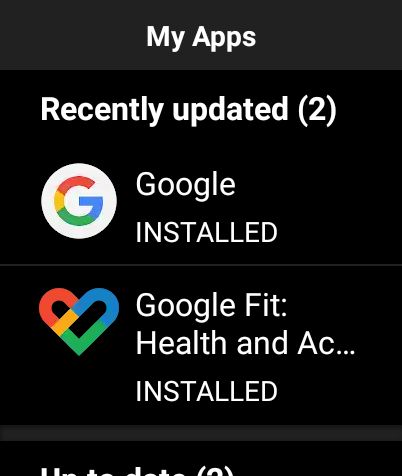
2. Maintenant, ouvrez Paramètres et accédez à Système -> À propos -> Mises à jour système. S’il y a une mise à jour en attente, téléchargez-la et installez la mise à jour sur votre montre Android WearOS.
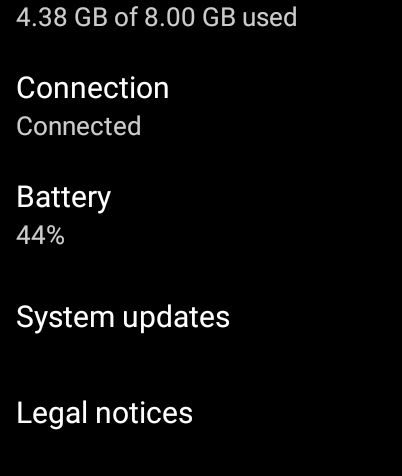
3. Maintenant, balayez vers la droite sur l’écran d’accueil pour ouvrir la page «En bref» et aller vers le bas. Ici, appuyez sur l’icône « Paramètres de la roue dentée » et activez la bascule pour la détection « Ok Google ». Auparavant, l’activation de cette bascule ne faisait rien, mais avec le nouveau correctif de mise à jour, la détection «OK Google» devrait recommencer à fonctionner.
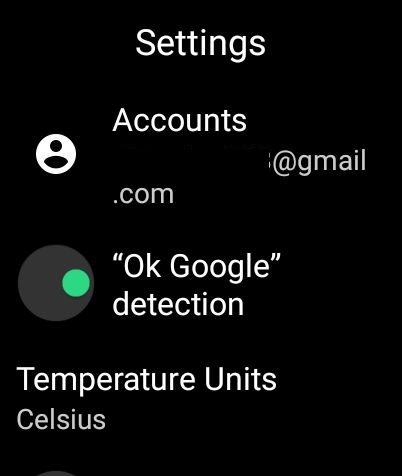
4. Maintenant allez-y et dites «OK Google» près de la montre et il devrait activer Google Assistant. Après cela, vous pouvez dire toutes les instructions, y compris les commandes de l’Assistant Google, pour exécuter n’importe quoi sur votre montre.
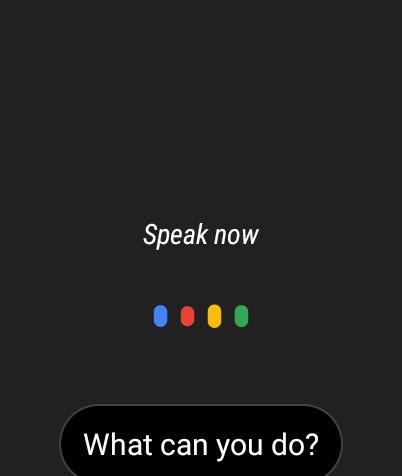
La détection «OK Google» ne fonctionne pas sur Wear OS? Suivez notre Fix
C’est ainsi que vous pouvez corriger la détection «OK Google» sur les montres Android Wear OS. J’ai essayé le correctif sur mon Oppo Watch et cela n’a pas fonctionné dans les premiers essais, mais après avoir effectué une mise à jour du système et redémarré la montre, cela a commencé à fonctionner. Cela dit, gardez à l’esprit que l’activation de la détection «OK Google» ralentit la montre, alors ne l’activez que si vous utilisez fréquemment l’Assistant Google.
Quoi qu’il en soit, tout cela vient de nous. Si l’Assistant Google affiche le mauvais emplacement sur votre montre Wear OS, suivez notre guide et résolvez le problème immédiatement. Et si vous avez des questions, commentez ci-dessous et faites-le nous savoir.



![[2023] 6 façons de copier / coller du texte brut sans formatage](https://media.techtribune.net/uploads/2021/03/5-Ways-to-Copy-Paste-Plain-Text-Without-Formatting-on-Your-Computer-shutterstock-website-238x178.jpg)






